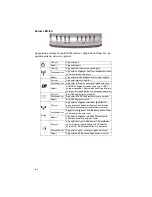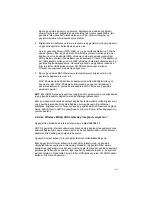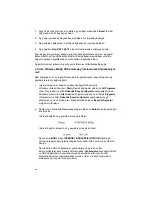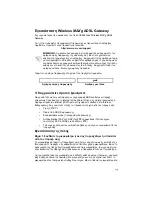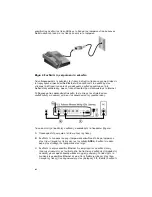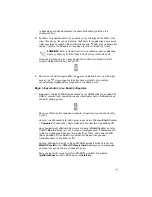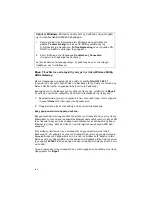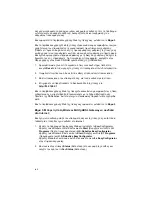117
το
άλλο
άκρο
στη
θύρα
Ethernet
στην
κάρτα
διασύνδεσης
δικτύου
του
υπολογιστή
σας
.
D.
Συνδέστε
το
τροφοδοτικό
AC
της
συσκευής
στην
υποδοχή
τύπου
9VDC,
στην
πίσω
πλευρά
της
πύλης
σας
.
Κατόπιν
,
συνδέσετε
το
τροφοδοτικό
σε
μια
κοινή
πρίζα
ηλεκτρικού
ρεύματος
.
Εάν
η
ενδεικτική
λυχνία
LED
στην
πρόσοψη
δεν
ανάψει
,
πατήστε
τον
διακόπτη
λειτουργίας
στην
πίσω
πλευρά
της
πύλης
.
ΣΗΜΕΙΩΣΗ
Αυτό
το
προϊόν
πρέπει
να
συνοδεύεται
από
τροφοδοτικό
άμεσης
σύνδεσης
9 VDC, Class 2, 1200 mA
με
πιστοποίηση
UL.
Η
εκκίνηση
λειτουργίας
της
πύλης
αρχίζει
όταν
ανάψετε
το
διακόπτη
.
Αυτό
μπορεί
να
διαρκέσει
ένα
έως
δύο
λεπτά
.
E.
Δείτε
εάν
η
ενδεικτική
λυχνία
LED
του
και
οποιαδήποτε
από
τις
ενδεικτικές
λυχνίες
του
είναι
αναμμένη
.
Εάν
δεν
είναι
,
ανατρέξτε
στην
ενότητα
αντιμετώπισης
προβλημάτων
,
παρακάτω
στον
οδηγό
αυτόν
.
Βήμα
3.
Εγκατάσταση
του
EasyConfigurator.
1.
Εισαγάγετε
το
δίσκο
CD-ROM
εγκατάστασης
της
USRobotics
στη
μονάδα
CD-
ROM.
Η
εγκατάσταση
,
λογικά
,
θα
εκκινήσει
αυτόματα
.
Αυτή
η
διαδικασία
ίσως
χρειαστεί
κάποιο
χρόνο
.
Εάν
η
εγκατάσταση
δεν
εκκινήσει
αυτόματα
,
μπορείτε
να
την
εκκινήσετε
εσείς
,
ως
εξής
:
Χρήστες
των
Windows Vista
:
Κάντε
κλικ
στο
μενού
των
Windows
Start
(
Έναρξη
)
>
Computer
(
Υπολογιστής
).
Κάντε
διπλό
κλικ
στο
εικονίδιο
της
μονάδας
CD.
Εάν
χρησιμοποιείτε
Windows
:
Κάντε
κλικ
στο
κουμπί
Start
(
Έναρξη
),
κατόπιν
επιλέξτε
Run
(
Εκτέλεση
)
και
,
στη
συνέχεια
,
πληκτρολογήστε
D:\setup.exe
στο
πεδίο
του
παραθύρου
διαλόγου
που
εμφανίζεται
.
Τέλος
,
κάντε
κλικ
στο
OK
.
(
Εάν
η
μονάδα
CD
που
διαθέτετε
χρησιμοποιεί
διαφορετικό
γράμμα
,
πληκτρολογήστε
το
στη
θέση
του
D
).
Χρήστες
Macintosh
:
Ανοίξτε
το
δίσκο
CD-ROM
και
κάντε
διπλό
κλικ
είτε
στο
MacOS X Install
είτε
στο
MacOS Classic Install
(
ανάλογα
με
το
λειτουργικό
σύστημα
που
χρησιμοποιεί
ο
υπολογιστής
σας
).
Εάν
χρησιμοποιείτε
Linux:
Ανοίξτε
το
CD-ROM,
μεταβείτε
στο
φάκελο
\platforms\linux
και
κάντε
διπλό
κλικ
στο
install.bin
.
Summary of Contents for 9108
Page 2: ......
Page 4: ......
Page 20: ...18 ...
Page 36: ...34 ...
Page 52: ...50 ...
Page 68: ...66 ...
Page 84: ...82 ...
Page 100: ...98 ...
Page 116: ...114 ...
Page 132: ...130 ...
Page 134: ......
Page 135: ......
Page 136: ...Printed in XXXXXX ...